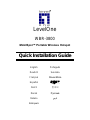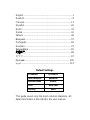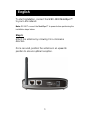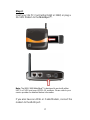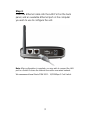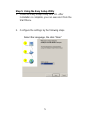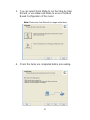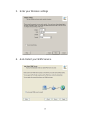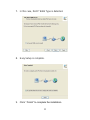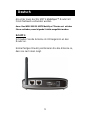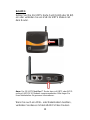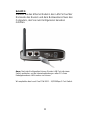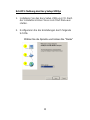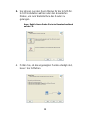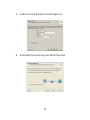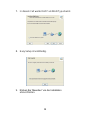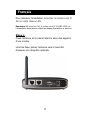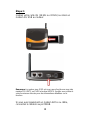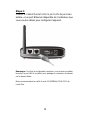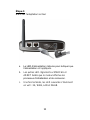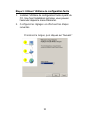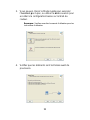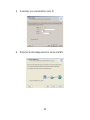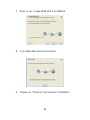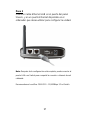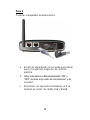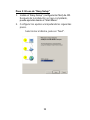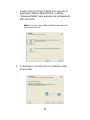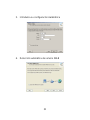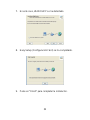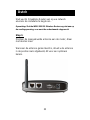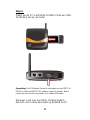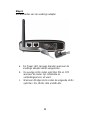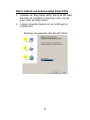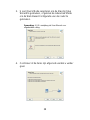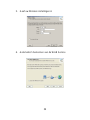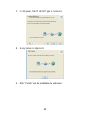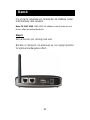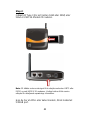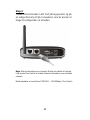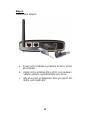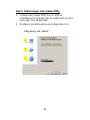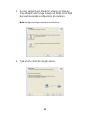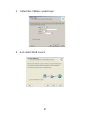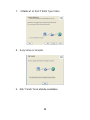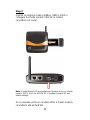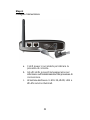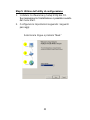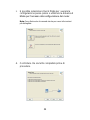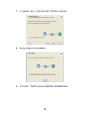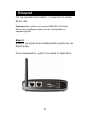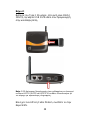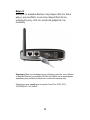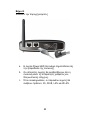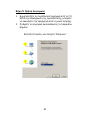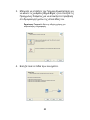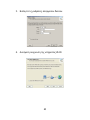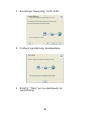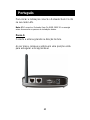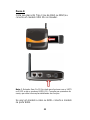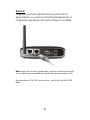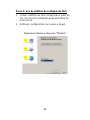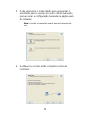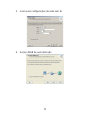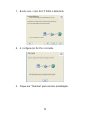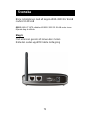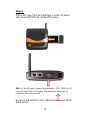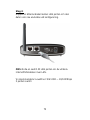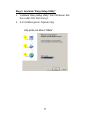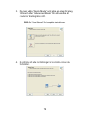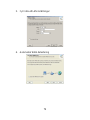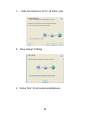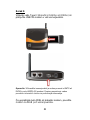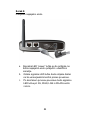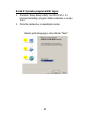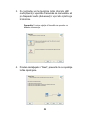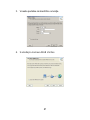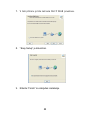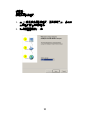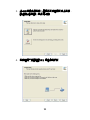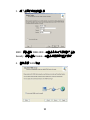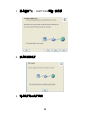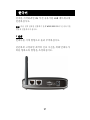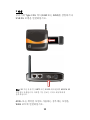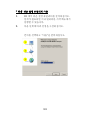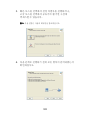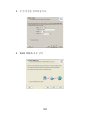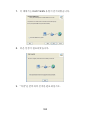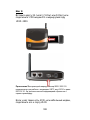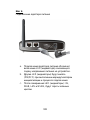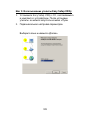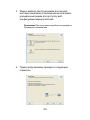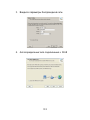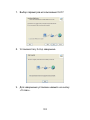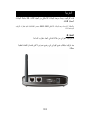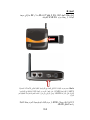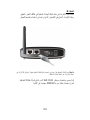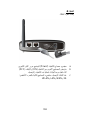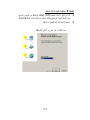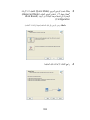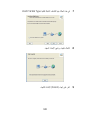LevelOne MobilSpot WBR-3800 Quick Installation Manual
- Categorie
- Routers
- Type
- Quick Installation Manual

LevelOne
WBR-3800
MobilSpot™ Portable Wireless Hotspot
Quick Installation Guide
English
Português
Deutsch
Svenska
Français
Español
繁體中文
Dutch
한국어
Dansk
Italiano

English ............................................................................. 1
Deutsch ............................................................................ 9
Français ......................................................................... 17
Español .......................................................................... 25
Dutch .............................................................................. 33
Dansk ............................................................................. 41
Italiano ........................................................................... 49
......................................................................... 57
Português ....................................................................... 65
Svenska ......................................................................... 73
.................................................................... 81
繁體中文 ......................................................................... 89
한국어 ............................................................................ 97
........................................................................ 105
............................................................................. 113
Default Settings
IP Address
192.168.0.1
User/Password
password
Wireless Mode
Enable
SSID
WBR-3800
Security
None
This guide covers only the most common situations. All
detail information is described in the user manual.

1
To start installation, connect the WBR-3800
to your LAN network.
Note: DO NOT connect the to power before performing the
installation steps below.
Step 1:
Attach the antenna by screwing it in a clockwise
direction.
Once secured, position the antenna in an upwards
position to ensure optimal reception.
English

2
Step 2:
Insert your 3G PC Card (either 16bit or 32bit) or plug a
3G USB Modem to the .
Note: The WBR- is designed to work with either
UMTS or EVDO and even HSDPA 3G modems. Please refer to your
service provider for detailed feature information.
If you also have an ADSL or Cable Modem, connect the
modem to the WAN port.

3
Step 3:
Insert the Ethernet cable into the LAN Port on the back
panel, and an available Ethernet port on the computer
you wish to use to configure the unit.
Note: After configuration is complete, you may wish to connect the LAN
port to a Switch to share the Internet connection over wired network.
-0511 - 10/100Mbps 5 Port Switch.

4
Step 4:
Connect the Power Adapter
a. The Power LED will turn ON to indicate power
has been applied.
b. Other LEDs will flash ON and OFF as the
MobilSpperforms initialization and
connection process.
c. When complete, the following LEDs will illuminate
green: 3G, WAN, LAN and WLAN.

5
Step 5: Using the Easy Setup Utility
1. Install the Easy Setup Utility from CD. After
installation is complete, you can execute it from the
Start Menu.
2. Configure the settings by the following steps.

6
3. You can select Quick Mode to run the Step-by-Step
Wizard, or use Advanced Mode to access the Web
Based Configuration of the router.
Note: Please see User Manual for usage instructions
4. Check the items are completed before proceeding.

7
5. Enter your Wireless settings
6. Auto Detect your WAN Service.

8
7. In this case, DHCP WAN Type is detected.
8. Easy Setup is complete.
9.

9
Als erster muss der 3G UMTS Router mit
Ihrem Netzwerk verbunden werden.
Anm.: Den WBR-3800 3G UMTS MobilSpot™Router erst mit dem
Strom verbinden, wenn folgende Schritte ausgeführt wurden.
Schritt 1:
Schrauben Sie die Antenne im Uhrzeigersinn an den
Router an.
Einmal festgeschraubt, positionieren Sie die Antenne so,
dass sie nach oben zeigt.
Deutsch

10
Schritt 2:
Setzen Sie Ihre 3G UMTS Karte Card (16 Bit oder 32 Bit)
ein oder verbinden Sie ein USB 3G UMTS Modem mit
dem Router.
Anm.: Der 3G UMTS Router kann mit UMTS oder EVDO
und auch HSDPA 3G Modems zusammenarbeiten. Bitte fragen Sie
Ihren Netzbetreiber für genauere Informationen.
Wenn Sie auch ein ADSL- oder Kabelmodem besitzen,
verbinden Sie dieses mit dem WAN Port des Routers.

11
Schritt 3:
Stecken Sie das Ethernet Kabel in den LAN Port auf der
Rückseite des Routers und dem Netzwerkanschluss des
Computers, den Sie zum Konfigurieren benutzen
möchten.
Anm.: Nach der Konfiguration können Sie den LAN Port mit einem
Switch verbinden, um die Internetverbindung an allen PCs Ihres
Kabelgebundenen LANs nutzen zu können.
Wir empfehlen den Level One FSW-0511 - 10/100Mbps 5 Port Switch.

12
Schritt 4:
Verbinden Sie den Stromanschluss
a. Die Power LED wird aufleuchten, um anzuzeigen,
dass das Gerät mit Strom versorgt wird.
b. Die anderen LEDs werden blinken während der
Router startet.
c. Nach dem Start sollten folgende LEDs leuchten:
3G, WAN, LAN und WLAN.

13
Schritt 5: Nutzung des Easy Setup Utilitys
1. Installieren Sie das Easy Setup Utility von CD. Nach
der Installation können Sie es vom Start Menu aus
starten.
2. Konfigurieren Sie die Einstellungen durch folgende
Schritte.

14
3. Sie können nun den Quick Modus für die Schritt-für-
Schritt Installation wählen oder den Erweiterten
Modus, um zum Webinterface des Router zu
gelangen.
Anm.: Details hierzu finden Sie im im Benutzerhandbuch
auf der CD
4. Prüfen Sie, ob die angezeigten Punkte erledigt sind,
bevor Sie fortfahren.

15
5. Geben Sie Ihre Wireless Einstellungen ein
6. Automatische Erkennung des WAN Dienstes

16
7. In diesem Fall wurde DHCP als WAN Typ erkannt.
8. Easy Setup ist vollständig.
9.
abzuschließen.

17
, branchez le routeur sans fil
3G sur votre réseau LAN.
Remarque: NE branchez PAS le routeur sans fil 3G WBR-3800 sur
-dessous.
Étape 1:
lles
Français

18
Étape 2:
Insérez votre carte 3G (16 bits ou 32 bits) ou reliez un
modem 3G USB au routeur.
Remarque: Le routeur sans fil 3G est conçu pour fonctionner avec des
modems 3G UMTS ou EVDO et même HSDPA. Veuillez vous référer à
votre fournisseur d'accès pour des informations détaillées sur la
fonction.
Si vous avez également un modem ADSL ou câble,
connectez le modem au port WAN.

19
Étape 3:
Insérez le câble Ethernet entre le port LAN du panneau
Remarque : Une fois la configuration terminée, vous pouvez souhaiter
brancher le port LAN à un switch pour partager la connexion à Internet
sur le réseau filaire.
Nous recommandons le switch 5 ports 10/100Mbit/s FSW-0511 de
Level One.

20
Étape 4:
Branchez l'adaptateur secteur
a.
est appliquée.
b. Les autres LED clignotent sur MARCHE et
ARRÊT tandis que le routeur effectue les
c. Une fois terminés, les LED suivantes s'illuminent
en vert : 3G, WAN, LAN et WLAN.

21
Étape 5: Utiliser l’Utilitaire de configuration facile
1.
CD.
2. Configurez les réglages en effectuant les étapes
suivantes.
Choisissez la langue, puis

22
3. Vous pouvez choisir le Mode rapide pour exécuter
pas à pas, ou utiliser le mode avancé pour
accéder à la configuration basée sur le Web du
routeur.
Remarque :
instru
4. Vérifiez que les éléments sont terminés avant de
poursuivre.

23
5. Saisissez vos paramètres sans fil
6. Détecter automatiquement le service WAN

24
7. Dans ce cas, le type WAN DHCP est détecté
8. La Configuration facile est terminée.
9. Cliquez sur "Terminer" pour terminer l'installation.

25
Para iniciar la instalación, conecte el router inalámbrico
3G a su red LAN.
Nota: NO conectar el WBR-3800 Wireless Router 3G a
alimentación antes de llevar a cabo la instalación. Seguir
los pasos descritos a continuación.
Paso 1
Conecte la antena de atornillar en sentido horario.
Una vez seguro, colocar la antena en una posición hacia
arriba para asegurar una buena recepción.
Español

26
Paso 2
Inserte su 3G PC Card (de 16bit o 32bit) o enchufe un
módem USB 3G al router.
Nota: El router inalámbrico 3G está diseñado para trabajar con
cualquier EVDO o UMTS y incluso módems HSDPA 3G. Por favor,
consulte con su proveedor de servicios para conocer con detalle las
características de su servicio.
Si usted también tiene ADSL o módem por cable,
conectar el módem al puerto WAN.

27
Paso 3
Inserte el cable Ethernet LAN en el puerto del panel
trasero, y en un puerto Ethernet disponible en el
ordenador que desea utilizar para configurar la unidad.
Nota: Después de la configuración esté completa, puede conectar el
puerto LAN a un Switch para compartir la conexión a Internet de red
cableada.
Recomendamos LevelOne FSW-0511 - 10/100Mbps 5 Port Switch

28
Paso 4
Conectar el adaptador de alimentación
a. El LED de alimentación se enciende para indicar
que se ha aplicado la ligación de corriente
eléctrica.
b.
conexión.
c. Al terminar, los siguientes indicadores LED se
iluminan de verde: 3G, WAN, LAN y WLAN.

29
Paso 5: El uso de “Easy Setup”
1.
Después de la instalación se haya completado,
2. Configurar los ajustes acompañando los siguientes
pasos.
Seleccionar el idioma, pulse en "Next".

30
3. Puede seleccionar Quick Mode para ejecutar la
-by-
Web del router.
Nota: Por favor, véase el Manual del Usuario para las
instrucciones de uso
4. Compruebe si los artículos se completan antes
de proceder.

31
5. Introduzca su configuración inalámbrica
6. Detección automática de servicio WAN

32
7. En este caso, WAN DHCP se ha detectado
8. Easy Setup (Configuración Fácil) se ha completado.
9. Pulse en "Finish" para completar la instalación.

33
Sluit uw 3G Draadloze Router aan op uw netwerk
alvorens de installatie te beginnen..
Opmerking: Sluit de WBR-3800 3G Wireless Router nog niet aan op
de voedingspanning, voer eerst de onderstaande stappen uit.
Stap 1:
Monteer de meegeleverde antenne aan de router, draai
met de klok mee.
Wanneer de antenne gemonteerd is, draait u de antenne
in de positie zoals afgebeeld, dit voor een optimaal
bereik.
Dutch

34
Stap 2:
Plaats uw 3G PC Card (16bit of 32bit) of sluit een USB
3G Modem aan op uw router.
Opmerking: De 3G Wireless Router is ontworpen om met UMTS of
EVDO en zelfs met HSDPA 3G modems samen te werken. Neem
contact op met uw service provider voor verdere informatie.
Wanneer u ook over een ADSL of Kabel modem
beschikt, kunt u deze aansluiten op de WAN poort.

35
Stap 3:
Sluit een netwerkkabel aan op de LAN poort van de
router. De andere kant van deze netwerkkabel sluit u aan
op een vrije LAN poort van uw computer waarmee u de
router wilt configureren.
Opmerking: Nadat de configuratie is afgerond, kunt u eventueel
wanneer het wenselijk is de LAN poort aansluiten op een switch in uw
netwerk om de internet verbinding bedraad te delen.
Wij adviser-0511 - 10/100Mbps 5 Port
Switch.

36
Stap 4:
Het aansluiten van de voedings adapter
a. De Power LED zal gaan branden wanneer de
voedings adapter wordt aangesloten.
b. De overige LEDs zullen oplichten ON en OFF
wanneer de router zijn initialisatie en
verbindingsproces uit voert.
c. Wanneer dit afgerond is zullen de volgende LEDs
oplichten: 3G, WAN, LAN and WLAN.

37
Stap 5: Gebruik van de Eenvoudige Setup Utility
1.
Wanneer de installatie is afgerond, kunt u via het
menu Start de utility starten.
2. Volg de volgende stappen om de instellingen te
configureren.

38
3. U kunt Quick Mode selecteren om de Stap bij Stap
Wizard te gebruiken, of gebruik de Advanced Mode
om de Web Based Configuratie van de router te
gebruiken.
Opmerking: A.U.B. raadpleeg de User Manual voor
uitgebreidere uitleg.
4. Controleer of de items zijn afgerond voordat u verder
gaat.

39
5. Geef uw Wireless instellingen in
6. Automatisch herkennen van de WAN Service

40
7. In dit geval, DHCP WAN Type is herkend
8. Easy Setup is afgerond.
9.

41
For at starte installationen, forbind din 3G trådløse router
til dit kablede LAN netvæ rk.
Note: TILSLUT IKKE WBR-3800 3G trådløse router til strøm før end
du har udført de nedenstående trin.
Step 1:
Skru antennen på, retning med uret.
Når den er monteret, ret antennen op I en oprejst position
for optimal modtagelses effect..
Dansk

42
Step 2:
Indsæ t dit Type II 3G kort (enten 16bit eller 32bit) eller
tilslut et USB 3G Modem til routeren.
Note: 3G trådløs router er designet til at arbejde med enten UMTS eller
EVDO og selv HSDPA 3G modemer. Venligst referer til din service
udbyder for detaljerede opsæ tnings information.
Hvis du har et ADSL eller kabel modem, tilslut modemet
til WAN port.

43
Step 3:
Indsæ t ethernet kabel i LAN Port på bag panelet, og på
en ledig ethernet port på computeren som du ønsker at
bruge til konfiguration af enheden.
Note: Efter konfigurationen er komplet, Ø nsker du måske at forbinde
LAN porten til en switch for at dele internet forbindelsen over et kablet
netvæ rk.
-0511 - 10/100Mbps 5 Port Switch.

44
Step 4:
Tilslut strøm adapter
a. Power LED vil tæ nde og indikere at der er strøm
på enheden
b. Andre LEDs vil blinke ON og OFF som routeren
udfører opstarts og forbindelses processer.
c. Når alt er klart, vil følgende LEDs lyse grønt: 3G,
WAN, LAN og WLAN.

45
Step 5: Sådan bruges Easy Setup Utility
1. Installer Easy Setup Utility fra CD. Efter at
installationen er komplet, kan du udføre den fra start
menu igen hvis nødvendigt.
2. Konfigurer opsæ tningerne ved at følge disse trin.

46
3. Du kan væ lge Quick Mode for at køre en Step-by-
Step Wizard, eller bruge Advanced Mode for at tilgå
den web baserede konfiguration på routeren.
Note: Venligst se bruger manual for instruktioner
4. Tjek at alt er klart før du går videre.

47
5. Indtast dine trådløse opsæ tninger
6. Auto detekt WAN service

48
7. I tilfæ lde af at, DHCP WAN Type findes
8. Easy Setup er komplet.
9.

49
3G alla propria LAN.
Nota: NON Collegare il WBR-3800 alla corrente elettrica prima di
aver eseguito le procedure indicate in seguito.
Step 1:
senso orario.
e
per assicurare una ricezione ottimale.
Italiano

50
Step 2:
Inserire la propria scheda CardBus (16bit o 32bit) o
collegare la scheda modem USB 3G al relativo
connettore sul router.
Nota: Il router Wireless 3G è progettato per funzionare sia con schede
modem UMTS, EVO che HSDPA 3G. Contattare il proprio ISP per
ulteriori dettagli.
Se si possiede anche un modem ADSL o Cable-modem,
connetterlo alla porta WAN.

51
Step 3:
Inserire il cavo Ethernet alla porta LAN nel pannello
posteriore del router e ad una porta di rete del computer
che si vuole utilizzare per configurare il router.
Nota: A configurazione completata, è possible connettere il router ad
uno switch per condividere con più utenti la connessione internet,
come il modello FSW-0511.

52
Step 4:
a. Il LED power si accenderà per indicare la
presenza di corrente..
b. Gli altri LEDs presenti lampeggeranno per
connessione.
c. I LEDs 3G,WAN, LAN e
WLAN saranno illuminati.

53
Step 5: Utilizzo dell’utility di configurazione
1. Installare il software Easy Setup Utility dal CD.
dal menu Start.
2. Configurare le impostazioni seguendo I seguenti
passaggi:
Seleziona la lingua e premere

54
3. E possible selezionare Quick Mode per avviare la
configurazione passo-passo o utilizzare la Advanced
Nota: Fare riferimento al manuale utente per avere informazioni
più dettagliate.
4. Controllare che sia tutto completato prima di
procedere.

55
5. Inserire le impostazioni wireless.
6. Autorilevamento servizio WAN

56
7. In questo caso, il tipo di DHCP WAN è rilevato
8. Easy Setup è completato.
9. Premere

57
LAN.
Σημείωση: -3800 3G Wireless
Βήμα 1:
.
, .
Ελληνικά

58
Βήμα 2:
Type II 3G (16bit
32bit) USB 3G Modem
.
Note: 3G
UMTS EVDO HSDPA 3G modems.
.
ADSLCable Modem,
WAN.

59
Βήμα 3:
LAN
, Ethernet
.
Σημείωση:
LAN Switch
Internet .
Level One FSW-0511 -
10/100Mbps 5 Port Switch.

60
Βήμα 4:
a.
.
b.
.
c. ,
: 3G, WAN, LAN WLAN.

61
Βήμα 5: Χρήση λογισμικού
1. CD.
,
.
2.
.
,

62
3.
-,
Σημείωση:
4. .

63
5.
6. WAN

64
7. DHCP WAN
8. .
9.
.

65
Para iniciar a instalação conecte o Roteador Sem Fio 3G
na sua rede LAN.
Nota: NÃO conecte o Roteador Sem Fio WBR-3800 3G na energia
antes de executar os passos de instalação abaixo.
Passo 1:
Conecte a antena girando na direção horária.
Ao ser presa, coloque a antena em uma posição ereta
para assegurar a recepção ideal.
Português

66
Passo 2:
Insira sua placa 3G Tipo II (ou de 16bit ou 32bit) ou
conecte um modem USB 3G no roteador.
Nota: O Roteador Sem Fio 3G foi criado para funcionar com o UMTS
ou EVDO e até os modems HSDPA 3G. Consulte sua operadora de
serviço par obter informações detalhadas das funções.
Se usar um modem a cabo ou ADSL conecte o modem
na porta WAN.

67
Passo 3:
Insira uma ponta do cabo Ethernet na porta LAN no
painel traseiro e a outra na porta Ethernet disponível no
computador que deseja usar para configurar a unidade.
Nota: Depois de concluir a configuração, pode-se conectar a porta LAN
em um switch para compartilhar a conexão de internet na rede com fio.
Recomendamos FSW-0511 de LevelOne switch de 5 portas 10/100
Mbps.

68
Passo 4:
Conecte o adaptador de alimentação
a. O LED de alimentação irá ACENDER para indicar
que a alimentação foi aplicada.
b. Outros LEDs piscarão ACESO e APAGADO
enquanto o roteador executa a inicialização e
processo de conexão.
c. Ao concluir o LED acenderá verde: 3G, WAN,
LAN e WLAN.

69
Passo 5: Uso do utilitário de configuração fácil
1. Instale o utilitário de fácil configuração a partir do
CD. Ao concluir a instalação pode executá-la do
menu Iniciar.
2. Defina as configurações nos passos a seguir.

70
3. Pode selecionar o modo rápido para apresentar o
assistente passo a passo ou usar o modo avançado
para acessar a configuração baseada na página web
do roteador.
Nota: Consulte o manual de usuário para as instruções de
uso
4. Verifique se os itens estão completos antes de
continuar.

71
5. Insira suas configurações da rede sem fio
6. Serviço WAN de auto detecção

72
7. Neste caso, o tipo DHCP WAN é detectado
8. A configuração fácil foi concluída.
9.

73
Börja installationen med att koppla WBR-3800 3G WLAN
routern till ditt LAN
OBS!! ANSLUT INTE nätdelen till WBR-3800 3G WLAN router innan
följande steg är utförda.
Steg 1:
Fäst antennen genom att skruva den moturs.
Rikta den sedan uppåt för bästa mottagning
Svenska

74
Steg 2:
Sätt in ditt Type II 3G kort (antingen 16 eller 32 bitars)
eller koppla ett USB 3G modem till routern
OBS: 3G WLAN routern fungerar med antingen UMTS, EVDO och till
och med med HSDPS 3G modem. Mer detaljerad information om
möjligheter fås av din operatör
Har du också ett ADSL eller kabelmodem, anslut det till
WAN porten

75
Steg 3:
Koppla en Ethernetkabel mellan LAN porten och den
dator som ska användas vid konfigurering.
OBS: Kolla en switch till LAN porten om du vill dela
Internetförbindelsen över LAN.
Vi rekommenderar LevelOne FSW-0511 10/100 Mbps
5 portars switch

76
Steg 4:
Anslut nätdelen
a.
ansluts.
b. Ö vriga lydioder blinker under upstart och
anslutning.
c. När det är klart ska följande lysa grönt: 3G,
WAN, LAN och WLAN

77
Steg 5: Använda “Easy Setup Utility”
1. I
den sedan från Start menyn.
2. Gör inställningarna I följande steg.

78
3.
routerns Webbgränssnitt.
OBS:
4. Kontrolla att alla inställningar är korrekta innan du
fortsätter.

79
5. Fyll I dina WLAN inställningar
6. Automatisk WAN detektering

80
7. I detta fall detekteras DHCP på WAN sidan
8.
9.

81
Opozorilo:
instalacije opisanih spodaj.
Korak 1:
Privijte anteno v smeri urinega kazalca.
da zagotovite optimalen sprejem.
Slovenščina

82
Korak 2:
artico (16bitno ali 32bitno) ali
Opozorilo:
ponudniku internetnih storitev za podrobne
modem na WAN port usmerjevalnika.

83
Korak 3:
.
Opozorilo:
-portno stikalo Level One FSW-0511 -10/100Mbps.

84
Korak 4:
a.
b.
c.
ile
zeleno.

85
Korak 5: Uporaba programa Hitri zagon
1. -ROM-u. Po
Start.
2.

86
3. Za nastavitev usmerjevalnika lahko izberete Hitri
način(Quick)
pa Napredni način (Advanced) z uporabo spletnega
brskalnika.
Opozorilo: Prosimo oglejte si Navodila za uporabo za
dodatne informacije.
4.

87
5.
6. Samodejna zaznava WAN storitve

88
7. V tem primeru je bila zaznana DHCP WAN povezava.
8.
9.

89
開始安裝時,連結 3G 無線路由器至你的區域網路.
注意: 在執行安裝以下的措施之前,不能連接 WBR-3800 3G 無線路由器
插上電源.
步驟一:
請依順時鐘方向安裝產品天線,如圖所標示的位置
請自行調整天線方向至訊號最好之位置.
繁體中文

90
步驟二:
請插入 PCMCIA 或 USB 3G 無線網卡至本機 PCMCIA 或
USB 阜.
注意: 3G無線路由器被使用於 UMTS或 EVDO 和甚至 HSDPA 的 3G 數據
機. 詳細的特徵訊息請參考你的服務提供商.
如有 ADSL 數據機, 可把數據機插入 WAN 阜.

91
步驟三:
為了設定本機可將網路線的一頭插入本機的 LAN 埠另一頭
插入電腦的網路.
注意: 再設定完成之後,你可將交換器或集線器連結至本機 LAN 埠.
當如果有多台電腦要同時使用有線方式上網時,可將集線器或交換器連
結至本機的 LAN埠,已擴充同時上網人數埠.

92
步驟四:
連結電源變壓器至本機.
a. 電源指示燈打開表示電源已經被使用.
b. 當路由器進行開機和連結過程時,其他指示燈將
會閃爍.
c. 當開機完成後,3G、WAN、LAN and WLAN 的指
示燈就會亮.

93
步驟五:
使用快速設定程式.
1. 從 CD 中安裝快速設定程式。在安裝完之後,你可以
從電腦的開始選單中啟動.
2. 先選擇語言再按下一步

94
3. 你可以選擇快速安裝精靈模式或進階模式進行安裝。
詳細操作說明請參照使用手冊.
4. 安裝程序之前請確認以下項目是完成的.

95
5. 進入你要的無線網路設定
SSID:預設值為 WBR-3800,可自行變更可方便辨識之名稱
Security:預設值為 Disable,可自行選擇想要加密的模式
6. 自動感應 WAN 功能

96
7. 在這個例子上,DHCP WAN 類型將被感應
8. 快速安裝已完成
9. 點選完成即可完成安裝

97
설치를 시작하려면 3G 무선 공유기를 LAN 네트워크에
연결하십시오.
참고: 다음 설치 단계를 진행하기 전에 WBR-3800 3G 무선 공유기를
전원에 연결하지 마십시오.
1 단계:
안테나를 시계 방향으로 돌려 부착하십시오.
단단하게 고정되면 최적의 신호 수신을 위해 안테나가
위를 향하도록 방향을 조정하십시오.
한국어

98
2 단계:
공유기에 Type II 3G 카드(16bit 또는 32bit)를 삽입하거나
USB 3G 모뎀을 연결하십시오.
참고: 3G 무선 공유기는 UMTS 또는 EVDO 와 호환되며 HSDPA 3G
모뎀과도 호환됩니다. 자세한 기능 정보는 서비스 제공자에게
문의하십시오.
ADSL 또는 케이블 모뎀도 사용하는 경우에는 모뎀을
WAN 포트에 연결하십시오.

99
3 단계:
이더넷 케이블을 공유기 뒤 패널의 LAN 포트와 컴퓨터의
사용 가능한 이더넷 포트에 연결하십시오. 이 포트를 통해
컴퓨터에서 공유기를 구성하게 됩니다.
참고: 구성을 완료한 후 LAN 포트에 스위치를 연결하여 유선 네트워크와
인터넷 연결을 공유할 수 있습니다.
Level One의 FSW-0511 - 10/100Mbps 5 포트 스위치를 권장합니다.

100
4 단계:
전원 어댑터를 연결하십시오.
a. 전원이 공급되면 전원 LED 가 점등됩니다.
b. 공유기가 초기화와 연결 작업을 진행하는
동안 다른 LED 는 점멸합니다.
c. 모든 작업이 완료되면 다음 LED 가 녹색으로
점등됩니다: 3G, WAN, LAN 및 WLAN.

101
5 단계: 쉬운 설정 유틸리티 사용
1. CD 에서 쉬운 설정 유틸리티를 설치하십시오.
설치가 완료되면 이 유틸리티를 시작 메뉴에서
실행할 수 있습니다.
2. 다음 단계에 따라 설정을 구성하십시오.
언어를 선택하고 다음을 클릭하십시오.

102
3. 빠른 모드를 선택하여 설정 마법사를 실행하거나,
고급 모드를 선택하여 공유기의 웹 기반 구성에
액세스할 수 있습니다.
참고: 사용 설명은 사용자 매뉴얼을 참조하십시오.
4. 다음 단계로 진행하기 전에 모든 항목이 준비되었는지
확인하십시오.

103
5. 무선 설정을 입력하십시오.
6. WAN 서비스 자동 감지

104
7. 이 예에서는 DHCP WAN 유형이 감지되었습니다.
8. 쉬운 설정이 완료되었습니다.
9. 마침을 클릭하여 설치를 완료하십시오.

105
WBR-3800 3G LAN.
Примечание!
WBR-3800 3G
Шаг 1:
Русский

106
Шаг 2:
G II
USB-G
WBR-3800.
Примечание! WBR-3800 3G
UMTS EVDO
HSDPA 3G.
-
ADSL
WAN.

107
Шаг 3:
Ethernet LAN
Ethernet
Примечание!
LAN
FSW-0511 -

108
Шаг 4:
a.
LED (
.
b. LED ()
(ON/OFF)
c. LED (): 3G,
WAN, LAN WLAN,

109
Шаг 5: Использование утилиты Easy Setup Utility
1. Easy Setup Utility CD
2.

110
3.
-
Примечание!
4.

111
5.
6. WAN

112
7. DHCP
8. Easy Setup .
9.
«».

113
3G
LAN
WBR-3800
1

114
2
Type II 3G1632
USB 3G
UMTSEVDO
HSDPA
ADSL
WAN

115
3
LAN
FSW-0511Level One
10100

116
4
a (Power)
b (ON)(OFF)
c رضخا :
3GWANLANWLAN

117
5
1 Easy Setup Utility
Start Menu
2
(Next)

118
3 (Quick Mode)
(Advanced Mode)
Web Based)
(Configuration
4

119
5
6

120
7 DHCP WAN Type
8
9 (Finish)
Documenttranscriptie
LevelOne WBR-3800 MobilSpot™ Portable Wireless Hotspot Quick Installation Guide English Português Deutsch Svenska Français Slovenščina Español 繁體中文 Dutch 한국어 Dansk Русский Italiano عربي Ειιεληθά English ............................................................................. 1 Deutsch ............................................................................ 9 Français ......................................................................... 17 Español .......................................................................... 25 Dutch .............................................................................. 33 Dansk ............................................................................. 41 Italiano ........................................................................... 49 Ειιεληθά......................................................................... 57 Português ....................................................................... 65 Svenska ......................................................................... 73 Slovenščina.................................................................... 81 繁體中文 ......................................................................... 89 한국어 ............................................................................ 97 Русский ........................................................................ 105 حٞ اىؼشت............................................................................. 113 Default Settings IP Address 192.168.0.1 User/Password password Wireless Mode Enable SSID Security WBR-3800 None This guide covers only the most common situations. All detail information is described in the user manual. English To start installation, connect the WBR-3800 MobilSpot™ to your LAN network. Note: DO NOT connect the MobilSpot™ to power before performing the installation steps below. Step 1: Attach the antenna by screwing it in a clockwise direction. Once secured, position the antenna in an upwards position to ensure optimal reception. 1 Step 2: Insert your 3G PC Card (either 16bit or 32bit) or plug a 3G USB Modem to the MobilSpot™. Note: The WBR-3800 MobilSpot™ is designed to work with either UMTS or EVDO and even HSDPA 3G modems. Please refer to your service provider for detailed feature information. If you also have an ADSL or Cable Modem, connect the modem to the WAN port. 2 Step 3: Insert the Ethernet cable into the LAN Port on the back panel, and an available Ethernet port on the computer you wish to use to configure the unit. Note: After configuration is complete, you may wish to connect the LAN port to a Switch to share the Internet connection over wired network. We recommend Level One‟s FSW-0511 - 10/100Mbps 5 Port Switch. 3 Step 4: Connect the Power Adapter a. b. c. The Power LED will turn ON to indicate power has been applied. Other LEDs will flash ON and OFF as the MobilSpot™ performs initialization and connection process. When complete, the following LEDs will illuminate green: 3G, WAN, LAN and WLAN. 4 Step 5: Using the Easy Setup Utility 1. Install the Easy Setup Utility from CD. After installation is complete, you can execute it from the Start Menu. 2. Configure the settings by the following steps. Select the Language, the click “Next.” 5 3. You can select Quick Mode to run the Step-by-Step Wizard, or use Advanced Mode to access the Web Based Configuration of the router. Note: Please see User Manual for usage instructions 4. Check the items are completed before proceeding. 6 5. Enter your Wireless settings 6. Auto Detect your WAN Service. 7 7. In this case, DHCP WAN Type is detected. 8. Easy Setup is complete. 9. Click “ Finish” to complete the installation. 8 Deutsch Als erster muss der 3G UMTS MobilSpot™ Router mit Ihrem Netzwerk verbunden werden. Anm.: Den WBR-3800 3G UMTS MobilSpot™Router erst mit dem Strom verbinden, wenn folgende Schritte ausgefü hrt wurden. Schritt 1: Schrauben Sie die Antenne im Uhrzeigersinn an den Router an. Einmal festgeschraubt, positionieren Sie die Antenne so, dass sie nach oben zeigt. 9 Schritt 2: Setzen Sie Ihre 3G UMTS Karte Card (16 Bit oder 32 Bit) ein oder verbinden Sie ein USB 3G UMTS Modem mit dem Router. Anm.: Der 3G UMTS MobilSpot™ Router kann mit UMTS oder EVDO und auch HSDPA 3G Modems zusammenarbeiten. Bitte fragen Sie Ihren Netzbetreiber für genauere Informationen. Wenn Sie auch ein ADSL- oder Kabelmodem besitzen, verbinden Sie dieses mit dem WAN Port des Routers. 10 Schritt 3: Stecken Sie das Ethernet Kabel in den LAN Port auf der Rückseite des Routers und dem Netzwerkanschluss des Computers, den Sie zum Konfigurieren benutzen möchten. Anm.: Nach der Konfiguration können Sie den LAN Port mit einem Switch verbinden, um die Internetverbindung an allen PCs Ihres Kabelgebundenen LANs nutzen zu können. Wir empfehlen den Level One FSW-0511 - 10/100Mbps 5 Port Switch. 11 Schritt 4: Verbinden Sie den Stromanschluss a. b. c. Die Power LED wird aufleuchten, um anzuzeigen, dass das Gerät mit Strom versorgt wird. Die anderen LEDs werden blinken während der Router startet. Nach dem Start sollten folgende LEDs leuchten: 3G, WAN, LAN und WLAN. 12 Schritt 5: Nutzung des Easy Setup Utilitys 1. Installieren Sie das Easy Setup Utility von CD. Nach der Installation können Sie es vom Start Menu aus starten. 2. Konfigurieren Sie die Einstellungen durch folgende Schritte. Wählen Sie die Sprache und klicken Sie “Weiter” 13 3. Sie können nun den Quick Modus für die Schritt-fürSchritt Installation wählen oder den Erweiterten Modus, um zum Webinterface des Router zu gelangen. Anm.: Details hierzu finden Sie im im Benutzerhandbuch auf der CD 4. Prüfen Sie, ob die angezeigten Punkte erledigt sind, bevor Sie fortfahren. 14 5. Geben Sie Ihre Wireless Einstellungen ein 6. Automatische Erkennung des WAN Dienstes 15 7. In diesem Fall wurde DHCP als WAN Typ erkannt. 8. Easy Setup ist vollständig. 9. Klicken Sie “Beenden” um die Installation abzuschließ en. 16 Français Pour démarrer l‟installation, branchez le routeur sans fil 3G sur votre réseau LAN. Remarque: NE branchez PAS le routeur sans fil 3G WBR-3800 sur l‟alimentation avant d‟avoir réalisé les étapes d'installation ci-dessous. É tape 1: Fixez l‟antenne en la vissant dans le sens des aiguilles d‟une montre. Une fois fixée, placez l‟antenne vers le haut afin d‟assurer une réception optimale. 17 É tape 2: Insérez votre carte 3G (16 bits ou 32 bits) ou reliez un modem 3G USB au routeur. Remarque: Le routeur sans fil 3G est conçu pour fonctionner avec des modems 3G UMTS ou EVDO et même HSDPA. Veuillez vous référer à votre fournisseur d'accès pour des informations détaillées sur la fonction. Si vous avez également un modem ADSL ou câble, connectez le modem au port WAN. 18 É tape 3: Insérez le câble Ethernet entre le port LAN du panneau arrière, et un port Ethernet disponible de l‟ordinateur que vous voulez utiliser pour configurer l‟appareil. Remarque : Une fois la configuration terminée, vous pouvez souhaiter brancher le port LAN à un switch pour partager la connexion à Internet sur le réseau filaire. Nous recommandons le switch 5 ports 10/100Mbit/s FSW-0511 de Level One. 19 É tape 4: Branchez l'adaptateur secteur a. Le LED d‟alimentation s‟allume pour indiquer que l‟alimentation est appliquée. b. Les autres LED clignotent sur MARCHE et ARRÊ T tandis que le routeur effectue les processus d‟initialisation et de connexion. c. Une fois terminés, les LED suivantes s'illuminent en vert : 3G, WAN, LAN et WLAN. 20 Étape 5: Utiliser l’Utilitaire de configuration facile 1. Installez l‟Utilitaire de configuration facile à partir du CD. Une fois l‟installation terminée, vous pouvez l‟exécuter depuis le menu Démarrer. 2. Configurez les réglages en effectuant les étapes suivantes. Choisissez la langue, puis cliquez sur “Suivant.” 21 3. Vous pouvez choisir le Mode rapide pour exécuter l‟Assistant pas à pas, ou utiliser le mode avancé pour accéder à la configuration basée sur le Web du routeur. Remarque : Veuillez consulter le manuel d‟utilisation pour les instructions d‟utilisation 4. Vérifiez que les éléments sont terminés avant de poursuivre. 22 5. Saisissez vos paramètres sans fil 6. Détecter automatiquement le service WAN 23 7. Dans ce cas, le type WAN DHCP est détecté 8. La Configuration facile est terminée. 9. Cliquez sur "Terminer" pour terminer l'installation. 24 Españ ol Para iniciar la instalación, conecte el router inalámbrico 3G a su red LAN. Nota: NO conectar el WBR-3800 Wireless Router 3G a alimentación antes de llevar a cabo la instalación. Seguir los pasos descritos a continuación. Paso 1 Conecte la antena de atornillar en sentido horario. Una vez seguro, colocar la antena en una posición hacia arriba para asegurar una buena recepción. 25 Paso 2 Inserte su 3G PC Card (de 16bit o 32bit) o enchufe un módem USB 3G al router. Nota: El router inalámbrico 3G está diseñado para trabajar con cualquier EVDO o UMTS y incluso módems HSDPA 3G. Por favor, consulte con su proveedor de servicios para conocer con detalle las características de su servicio. Si usted también tiene ADSL o módem por cable, conectar el módem al puerto WAN. 26 Paso 3 Inserte el cable Ethernet LAN en el puerto del panel trasero, y en un puerto Ethernet disponible en el ordenador que desea utilizar para configurar la unidad. Nota: Después de la configuración esté completa, puede conectar el puerto LAN a un Switch para compartir la conexión a Internet de red cableada. Recomendamos LevelOne FSW-0511 - 10/100Mbps 5 Port Switch 27 Paso 4 Conectar el adaptador de alimentación a. El LED de alimentación se enciende para indicar que se ha aplicado la ligación de corriente eléctrica. b. Otros indicadores LED parpadearán “ON” y “OFF” durante el proceso de inicialización y de conexión. c. Al terminar, los siguientes indicadores LED se iluminan de verde: 3G, WAN, LAN y WLAN. 28 Paso 5: El uso de “Easy Setup” 1. Instale el “Easy Setup” (configuración fácil) de CD. Después de la instalación se haya completado, puede ejecutar desde el “Start Menu”. 2. Configurar los ajustes acompañando los siguientes pasos. Seleccionar el idioma, pulse en "Next". 29 3. Puede seleccionar Quick Mode para ejecutar la aplicación” Step-by-Step Wizard”, o utilizar “Advanced Mode” para acceder a la configuración Web del router. Nota: Por favor, véase el Manual del Usuario para las instrucciones de uso 4. Compruebe si los artículos se completan antes de proceder. 30 5. Introduzca su configuración inalámbrica 6. Detección automática de servicio WAN 31 7. En este caso, WAN DHCP se ha detectado 8. Easy Setup (Configuración Fácil) se ha completado. 9. Pulse en "Finish" para completar la instalación. 32 Dutch Sluit uw 3G Draadloze Router aan op uw netwerk alvorens de installatie te beginnen.. Opmerking: Sluit de WBR-3800 3G Wireless Router nog niet aan op de voedingspanning, voer eerst de onderstaande stappen uit. Stap 1: Monteer de meegeleverde antenne aan de router, draai met de klok mee. Wanneer de antenne gemonteerd is, draait u de antenne in de positie zoals afgebeeld, dit voor een optimaal bereik. 33 Stap 2: Plaats uw 3G PC Card (16bit of 32bit) of sluit een USB 3G Modem aan op uw router. Opmerking: De 3G Wireless Router is ontworpen om met UMTS of EVDO en zelfs met HSDPA 3G modems samen te werken. Neem contact op met uw service provider voor verdere informatie. Wanneer u ook over een ADSL of Kabel modem beschikt, kunt u deze aansluiten op de WAN poort. 34 Stap 3: Sluit een netwerkkabel aan op de LAN poort van de router. De andere kant van deze netwerkkabel sluit u aan op een vrije LAN poort van uw computer waarmee u de router wilt configureren. Opmerking: Nadat de configuratie is afgerond, kunt u eventueel wanneer het wenselijk is de LAN poort aansluiten op een switch in uw netwerk om de internet verbinding bedraad te delen. Wij adviseren hiervoor LevelOne‟s FSW-0511 - 10/100Mbps 5 Port Switch. 35 Stap 4: Het aansluiten van de voedings adapter a. De Power LED zal gaan branden wanneer de voedings adapter wordt aangesloten. b. De overige LEDs zullen oplichten ON en OFF wanneer de router zijn initialisatie en verbindingsproces uit voert. c. Wanneer dit afgerond is zullen de volgende LEDs oplichten: 3G, WAN, LAN and WLAN. 36 Stap 5: Gebruik van de Eenvoudige Setup Utility 1. Installeer de “Easy Setup Utility” die op de CD staat. Wanneer de installatie is afgerond, kunt u via het menu Start de utility starten. 2. Volg de volgende stappen om de instellingen te configureren. Selecteer de gewenste taal, dan klik “Next.” 37 3. U kunt Quick Mode selecteren om de Stap bij Stap Wizard te gebruiken, of gebruik de Advanced Mode om de Web Based Configuratie van de router te gebruiken. Opmerking: A.U.B. raadpleeg de User Manual voor uitgebreidere uitleg. 4. Controleer of de items zijn afgerond voordat u verder gaat. 38 5. Geef uw Wireless instellingen in 6. Automatisch herkennen van de WAN Service 39 7. In dit geval, DHCP WAN Type is herkend 8. Easy Setup is afgerond. 9. Klik “ Finish” om de installatie te voltooien. 40 Dansk For at starte installationen, forbind din 3G trådlø se router til dit kablede LAN netvæ rk. Note: TILSLUT IKKE WBR-3800 3G trådløse router til strøm fø r end du har udfø rt de nedenstående trin. Step 1: Skru antennen på, retning med uret. Når den er monteret, ret antennen op I en oprejst position for optimal modtagelses effect.. 41 Step 2: Indsæ t dit Type II 3G kort (enten 16bit eller 32bit) eller tilslut et USB 3G Modem til routeren. Note: 3G trådløs router er designet til at arbejde med enten UMTS eller EVDO og selv HSDPA 3G modemer. Venligst referer til din service udbyder for detaljerede opsæ tnings information. Hvis du har et ADSL eller kabel modem, tilslut modemet til WAN port. 42 Step 3: Indsæ t ethernet kabel i LAN Port på bag panelet, og på en ledig ethernet port på computeren som du ø nsker at bruge til konfiguration af enheden. Note: Efter konfigurationen er komplet, Ø nsker du måske at forbinde LAN porten til en switch for at dele internet forbindelsen over et kablet netvæ rk. Dertil anbefaler vi Level One‟s FSW-0511 - 10/100Mbps 5 Port Switch. 43 Step 4: Tilslut strø m adapter a. Power LED vil tæ nde og indikere at der er strø m på enheden b. Andre LEDs vil blinke ON og OFF som routeren udfø rer opstarts og forbindelses processer. c. Når alt er klart, vil fø lgende LEDs lyse grø nt: 3G, WAN, LAN og WLAN. 44 Step 5: Sådan bruges Easy Setup Utility 1. Installer Easy Setup Utility fra CD. Efter at installationen er komplet, kan du udfø re den fra start menu igen hvis nø dvendigt. 2. Konfigurer opsæ tningerne ved at fø lge disse trin. Vælg sprog, klik “næste”. 45 3. Du kan væ lge Quick Mode for at kø re en Step-byStep Wizard, eller bruge Advanced Mode for at tilgå den web baserede konfiguration på routeren. Note: Venligst se bruger manual for instruktioner 4. Tjek at alt er klart fø r du går videre. 46 5. Indtast dine trådlø se opsæ tninger 6. Auto detekt WAN service 47 7. I tilfæ lde af at, DHCP WAN Type findes 8. Easy Setup er komplet. 9. Klik “ Finish” for at afslutte installation. 48 Italiano Per avviare l‟installazione, collegare il Router Wireless 3G alla propria LAN. Nota: NON Collegare il WBR-3800 alla corrente elettrica prima di aver eseguito le procedure indicate in seguito. Step 1: Collegare l‟antenna al connettore a vite avvitandola in senso orario. Fissata al connettore, posizionare l‟antenna in verticale per assicurare una ricezione ottimale. 49 Step 2: Inserire la propria scheda CardBus (16bit o 32bit) o collegare la scheda modem USB 3G al relativo connettore sul router. Nota: Il router Wireless 3G è progettato per funzionare sia con schede modem UMTS, EVO che HSDPA 3G. Contattare il proprio ISP per ulteriori dettagli. Se si possiede anche un modem ADSL o Cable-modem, connetterlo alla porta WAN. 50 Step 3: Inserire il cavo Ethernet alla porta LAN nel pannello posteriore del router e ad una porta di rete del computer che si vuole utilizzare per configurare il router. Nota: A configurazione completata, è possible connettere il router ad uno switch per condividere con più utenti la connessione internet, Raccomandiamo l‟uso di switch LevelOne come il modello FSW-0511. 51 Step 4: Collegare l‟alimentatore a. Il LED power si accenderà per indicare la presenza di corrente.. b. Gli altri LEDs presenti lampeggeranno per informare sull‟inizializzazione del processo di connessione. c. Al termine dell‟avvio I LEDs 3G,WAN, LAN e WLAN saranno illuminati. 52 Step 5: Utilizzo dell’utility di configurazione 1. Installare il software Easy Setup Utility dal CD. Successivamente l‟installazione è possible avviarlo dal menu Start. 2. Configurare le impostazioni seguendo I seguenti passaggi: Seleziona la lingua e premere “Next.” 53 3. E possible selezionare Quick Mode per avviare la configurazione passo-passo o utilizzare la Advanced Mode per l‟accesso alla configurazione del router. Nota: Fare riferimento al manuale utente per avere informazioni più dettagliate. 4. Controllare che sia tutto completato prima di procedere. 54 5. Inserire le impostazioni wireless. 6. Autorilevamento servizio WAN 55 7. In questo caso, il tipo di DHCP WAN è rilevato 8. Easy Setup è completato. 9. Premere “ Finish” per completare l‟installazione. 56 Ελληνικά Γηα ηελ εγθαηάζηαζε ζπλδέζηε ηε ζπζθεπή ζην ηνπηθό δίθηπν LAN. Σημείωση: Μελ ζπλδέζεηε ηελ ζπζθεπή WBR-3800 3G Wireless Router ζηελ ηξνθνδνζία ξεύκαηνο εάλ δελ νινθιεξσζνύλ ηα παξαθάησ βήκαηα. Βήμα 1: Βηδώζηε ηελ θεξαία ζηελ θαηάιιειε ζέζε γπξίδνληαο ηελ δεμηόζηξνθα. Όηαλ νινθιεξώζεηε, γπξίζηε ηελ θεξαία ζε όξζηα ζέζε. 57 Βήμα 2: Εηζάγεηε ηελ Type II 3G θάξηα (είηε απηή είλαη 16bit ή 32bit) ή ηελ θάξηα USB 3G Modem ζηνλ δξνκνινγεηή ζηελ θαηάιιειε ζέζε. Note: Ο 3G Αζύξκαηνο δξνκνινγεηήο είλαη ζρεδηαζκέλνο λα ιεηηνπξγεί ζε δίθηπα UMTS ή EVDO θαη HSDPA 3G modems. Επηθνηλσλήζηε κε ηνλ πάξνρν γηα πεξηζζόηεξεο πιεξνθνξίεο. Εάλ έρεηε έλα ADSLή Cable Modem, ζπλδέζηε ην ζηελ ζύξα WAN. 58 Βήμα 3: Εηζάγεηε ην θαιώδην δηθηύνπ ζηελ ζύξα LAN ζην πίζσ κέξνο, θαη ζπλδέζηε ην θαη ζηελ ζύξα Ethernet ηνπ ππνινγηζηή ζαο, από ηνλ νπνίν ζα ξπζκίζεηε ηελ ζπζθεπή. Σημείωση: Μεηά ηελ νινθιήξσζε ηεο ξύζκηζεο κπνξείηε λα ζπλδέζεηε ην θαιώδην δηθηύνπ ζε κηα ζύξα LAN ζε έλα Switch γηα λα απνθηήζνπλ πξόζβαζε ζηε ζύλδεζε Internet θαη νη ππόινηπνη ππνινγηζηέο. πζηήλνπκε ζαλ παξάδεηγκα ην πξντόλ Level One FSW-0511 10/100Mbps 5 Port Switch. 59 Βήμα 4: πλδέζηε ηελ παξνρή ξεύκαηνο a. b. c. Η ιπρλία Power LED ζα αλάςεη ζεκαηνδνηώληαο ηελ ηξνθνδνζία ηεο ζπζθεπήο. Οη ππόινηπεο ιπρλίεο ζα αλαβνζβήλνπλ όζν ε ζπζθεπή θάλεη ηηο απαξαίηεηεο ξπζκίζεηο θαη δηαγλσζηηθνύο ειέγρνπο. Όηαλ νινθιεξσζνύλ, νη παξαθάησ ιπρλίεο ζα αλάβνπλ πξάζηλν: 3G, WAN, LAN θαη WLAN. 60 Βήμα 5: Χρήση λογισμικού 1. Εγθαηαζηήζηε ην ζπλνδεπηηθό ινγηζκηθό από ην CD. Μεηά ηελ νινθιήξσζε ηεο εγθαηάζηαζεο, κπνξείηε λα εθθηλήζεηε ηελ εθαξκνγή από ην κελνύ έλαξμεο. 2. Ρπζκίζηε ην ινγηζκηθό αθνινπζώληαο ηα παξαθάησ βήκαηα. Επηιέμηε Γιώζζα, θαη παηήζηε “Επόκελν.” 61 3. Μπνξείηε λα επηιέμεηε ηελ Γξήγνξε Εγθαηάζηαζε γηα λα θάλεηε ηηο ξπζκίζεηο Βήκα-Βήκα, ή λα επηιέμεηε ηηο Πξνεγκέλεο Ρπζκίζεηο γηα λα απνθηήζεηε πξόζβαζε ζην δξνκνινγεηή κέζσ ηεο ηζηνζειίδαο ηνπ. Σημείωση: Παξαθαιώ δείηε ηηο νδεγίεο ρξήζεο γηα πεξηζζόηεξεο πιεξνθνξίεο 4. Ειέγμηε όια ηα πεδία πξηλ ζπλερίζεηε. 62 5. Εηζάγεηε ηηο ξπζκίζεηο αζύξκαηνπ δηθηύνπ 6. Απηόκαηε αλίρλεπζε ηεο ππεξεζίαο WAN 63 7. Εληνπίζηεθε δηαθνκηζηήο DHCP WAN 8. Ο νδεγόο εγθαηάζηαζεο νινθιεξώζεθε. 9. Επηιέμηε “ Σέινο” γηα ηελ νινθιήξσζε ηεο εγθαηάζηαζεο. 64 Português Para iniciar a instalação conecte o Roteador Sem Fio 3G na sua rede LAN. Nota: NÃ O conecte o Roteador Sem Fio WBR-3800 3G na energia antes de executar os passos de instalação abaixo. Passo 1: Conecte a antena girando na direção horária. Ao ser presa, coloque a antena em uma posição ereta para assegurar a recepção ideal. 65 Passo 2: Insira sua placa 3G Tipo II (ou de 16bit ou 32bit) ou conecte um modem USB 3G no roteador. Nota: O Roteador Sem Fio 3G foi criado para funcionar com o UMTS ou EVDO e até os modems HSDPA 3G. Consulte sua operadora de serviço par obter informações detalhadas das funções. Se usar um modem a cabo ou ADSL conecte o modem na porta WAN. 66 Passo 3: Insira uma ponta do cabo Ethernet na porta LAN no painel traseiro e a outra na porta Ethernet disponível no computador que deseja usar para configurar a unidade. Nota: Depois de concluir a configuração, pode-se conectar a porta LAN em um switch para compartilhar a conexão de internet na rede com fio. Recomendamos FSW-0511 de LevelOne – switch de 5 portas 10/100 Mbps. 67 Passo 4: Conecte o adaptador de alimentação a. O LED de alimentação irá ACENDER para indicar que a alimentação foi aplicada. b. Outros LEDs piscarão ACESO e APAGADO enquanto o roteador executa a inicialização e processo de conexão. c. Ao concluir o LED acenderá verde: 3G, WAN, LAN e WLAN. 68 Passo 5: Uso do utilitário de configuração fácil 1. Instale o utilitário de fácil configuração a partir do CD. Ao concluir a instalação pode executá-la do menu Iniciar. 2. Defina as configurações nos passos a seguir. Selecione o idioma e clique em “Próximo”. 69 3. Pode selecionar o modo rápido para apresentar o assistente passo a passo ou usar o modo avançado para acessar a configuração baseada na página web do roteador. Nota: Consulte o manual de usuário para as instruções de uso 4. Verifique se os itens estão completos antes de continuar. 70 5. Insira suas configurações da rede sem fio 6. Serviço WAN de auto detecção 71 7. Neste caso, o tipo DHCP WAN é detectado 8. A configuração fácil foi concluída. 9. Clique em “Terminar” para concluir a instalação. 72 Svenska Börja installationen med att koppla WBR-3800 3G WLAN routern till ditt LAN OBS!! ANSLUT INTE nätdelen till WBR-3800 3G WLAN router innan följande steg är utförda. Steg 1: Fäst antennen genom att skruva den moturs. Rikta den sedan uppåt för bästa mottagning 73 Steg 2: Sätt in ditt Type II 3G kort (antingen 16 eller 32 bitars) eller koppla ett USB 3G modem till routern OBS: 3G WLAN routern fungerar med antingen UMTS, EVDO och till och med med HSDPS 3G modem. Mer detaljerad information om möjligheter fås av din operatör Har du också ett ADSL eller kabelmodem, anslut det till WAN porten 74 Steg 3: Koppla en Ethernetkabel mellan LAN porten och den dator som ska användas vid konfigurering. OBS: Kolla en switch till LAN porten om du vill dela Internetförbindelsen över LAN. Vi rekommenderar LevelOne FSW-0511 – 10/100 Mbps 5 portars switch 75 Steg 4: Anslut nätdelen a. Lysdioden „Power‟ tänds när strömmen ansluts. b. Ö vriga lydioder blinker under upstart och anslutning. c. När det är klart ska följande lysa grönt: 3G, WAN, LAN och WLAN 76 Steg 5: Använda “Easy Setup Utility” 1. Installera “Easy Setup Utility” från CD skivan. Kör den sedan från Start menyn. 2. Gör inställningarna I följande steg. Välj språk och klicka “Nästa” 77 3. Du kan välja “Quick Mode” och köra en steg för steg ‟Wizard‟ eller “Advanced Mode” för att komma åt routerns Webbgränssnitt. OBS: Se ”User Manual” för kompletta instruktioner. 4. Kontrolla att alla inställningar är korrekta innan du fortsätter. 78 5. Fyll I dina WLAN inställningar 6. Automatisk WAN detektering 79 7. I detta fall detekteras DHCP på WAN sidan 8. “Easy Setup” är färdig 9. Klicka “Klar” för att avsluta installationen 80 Slovenščina Za začetek instalacije povežite brezžični 3G usmerjevalnik v vaše omrežje. Opozorilo: Vašega brezžičnega 3G usmerjevalnika NE SMETE priključiti v električno omrežje dokler ne izvedete vseh korakov instalacije opisanih spodaj. Korak 1: Privijte anteno v smeri urinega kazalca. Ko je antena nameščena, jo usmerite v pokončni položaj, da zagotovite optimalen sprejem. 81 Korak 2: Vstavite vašo Type II 3G kartico (16bitno ali 32bitno) ali priključite USB 3G modem v vaš usmerjevalnik. Opozorilo: 3G brezžični usmerjevalnik je možno povezati z UMTS ali EVDO in celo HSDPA 3G modemi. Prosimo preverite pri vašem ponudniku internetnih storitev za podrobnejše informacije. Če uporabljate tudi ADSL ali kabelski modem, povežite modem na WAN port usmerjevalnika. 82 Korak 3: Priključite mrežni kabel v LAN port na zadnji strain in v mrežno kartico na vašem računalniku, preko katerega želite nastaviti usmerjevalnik. Opozorilo: Po končani namestitvi boste morda želeli LAN port povezati s stikalom za skupno rabo interneta v žičnem omrežju. Priporočamo 5-portno stikalo Level One FSW-0511 -10/100Mbps. 83 Korak 4: Priključite napajalno enoto a. Signalna LED “power” lučka se bo prižgala, ko boste napajalno enoto priključili v elekrtično omrežje. b. Ostale signalne LED lučke bodo utripale dokler ne bo usmerjevalnik končal proces povezave. c. Po končanem procesu povezave bodo signalne LED lučke pri 3G, WAN, LAN in WLAN svetile zeleno. 84 Korak 5: Uporaba programa Hitri zagon 1. Zaženite “Easy Setup Utility” na CD-ROM-u. Po končani instalaciji, program lahko zaženete v meniju Start. 2. Določite nastavitve z naslednjimi koraki. Izberite jezik(language), nato kliknite “Next”. 85 3. Za nastavitev usmerjevalnika lahko izberete Hitri način(Quick) z uporabo Čarovnika za namestitev ali pa Napredni način (Advanced) z uporabo spletnega brskalnika. Opozorilo: Prosimo oglejte si Navodila za uporabo za dodatne informacije. 4. Preden nadaljujete z “Next”, preverite če so spodnje točke izpolnjene. 86 5. Vnesite podatke za brezžično omrežje. 6. Samodejna zaznava WAN storitve 87 7. V tem primeru je bila zaznana DHCP WAN povezava. 8. “Easy Setup” je dokončan. 9. Kliknite “Finish” za zaključek instalacije. 88 繁體中文 開始安裝時,連結 3G 無線路由器至你的區域網路. 注意: 在執行安裝以下的措施之前,不能連接 WBR-3800 3G 無線路由器 插上電源. 步驟一: 請依順時鐘方向安裝產品天線,如圖所標示的位置 請自行調整天線方向至訊號最好之位置. 89 步驟二: 請插入 PCMCIA 或 USB 3G 無線網卡至本機 PCMCIA 或 USB 阜. 注意: 3G 無線路由器被使用於 UMTS 或 EVDO 和甚至 HSDPA 的 3G 數據 機. 詳細的特徵訊息請參考你的服務提供商. 如有 ADSL 數據機, 可把數據機插入 WAN 阜. 90 步驟三: 為了設定本機可將網路線的一頭插入本機的 LAN 埠另一頭 插入電腦的網路. 注意: 再設定完成之後,你可將交換器或集線器連結至本機 LAN 埠. 當如果有多台電腦要同時使用有線方式上網時,可將集線器或交換器連 結至本機的 LAN 埠,已擴充同時上網人數埠. 91 步驟四: 連結電源變壓器至本機. a. 電源指示燈打開表示電源已經被使用. b. 當路由器進行開機和連結過程時,其他指示燈將 會閃爍. c. 當開機完成後,3G、WAN、LAN and WLAN 的指 示燈就會亮. 92 步驟五: 使用快速設定程式. 1. 從 CD 中安裝快速設定程式。在安裝完之後,你可以 從電腦的開始選單中啟動. 2. 先選擇語言再按下一步 93 3. 你可以選擇快速安裝精靈模式或進階模式進行安裝。 詳細操作說明請參照使用手冊. 4. 安裝程序之前請確認以下項目是完成的. 94 5. 進入你要的無線網路設定 SSID:預設值為 WBR-3800,可自行變更可方便辨識之名稱 Security:預設值為 Disable,可自行選擇想要加密的模式 6. 自動感應 WAN 功能 95 7. 在這個例子上,DHCP WAN 類型將被感應 8. 快速安裝已完成 9. 點選完成即可完成安裝 96 한국어 설치를 시작하려면 3G 무선 공유기를 LAN 네트워크에 연결하십시오. 참고: 다음 설치 단계를 진행하기 전에 WBR-3800 3G 무선 공유기를 전원에 연결하지 마십시오. 1 단계: 안테나를 시계 방향으로 돌려 부착하십시오. 단단하게 고정되면 최적의 신호 수신을 위해 안테나가 위를 향하도록 방향을 조정하십시오. 97 2 단계: 공유기에 Type II 3G 카드(16bit 또는 32bit)를 삽입하거나 USB 3G 모뎀을 연결하십시오. 참고: 3G 무선 공유기는 UMTS 또는 EVDO 와 호환되며 HSDPA 3G 모뎀과도 호환됩니다. 자세한 기능 정보는 서비스 제공자에게 문의하십시오. ADSL 또는 케이블 모뎀도 사용하는 경우에는 모뎀을 WAN 포트에 연결하십시오. 98 3 단계: 이더넷 케이블을 공유기 뒤 패널의 LAN 포트와 컴퓨터의 사용 가능한 이더넷 포트에 연결하십시오. 이 포트를 통해 컴퓨터에서 공유기를 구성하게 됩니다. 참고: 구성을 완료한 후 LAN 포트에 스위치를 연결하여 유선 네트워크와 인터넷 연결을 공유할 수 있습니다. Level One 의 FSW-0511 - 10/100Mbps 5 포트 스위치를 권장합니다. 99 4 단계: 전원 어댑터를 연결하십시오. a. 전원이 공급되면 전원 LED 가 점등됩니다. b. 공유기가 초기화와 연결 작업을 진행하는 동안 다른 LED 는 점멸합니다. c. 모든 작업이 완료되면 다음 LED 가 녹색으로 점등됩니다: 3G, WAN, LAN 및 WLAN. 100 5 단계: 쉬운 설정 유틸리티 사용 1. CD 에서 쉬운 설정 유틸리티를 설치하십시오. 설치가 완료되면 이 유틸리티를 시작 메뉴에서 실행할 수 있습니다. 2. 다음 단계에 따라 설정을 구성하십시오. 언어를 선택하고 “다음”을 클릭하십시오. 101 3. 빠른 모드를 선택하여 설정 마법사를 실행하거나, 고급 모드를 선택하여 공유기의 웹 기반 구성에 액세스할 수 있습니다. 참고: 사용 설명은 사용자 매뉴얼을 참조하십시오. 4. 다음 단계로 진행하기 전에 모든 항목이 준비되었는지 확인하십시오. 102 5. 무선 설정을 입력하십시오. 6. WAN 서비스 자동 감지 103 7. 이 예에서는 DHCP WAN 유형이 감지되었습니다. 8. 쉬운 설정이 완료되었습니다. 9. “마침”을 클릭하여 설치를 완료하십시오. 104 Русский Для начала установки подключите беспроводной маршрутизатор WBR-3800 3G к сети LAN. Примечание! НЕ подключайте беспроводной Маршрутизатор WBR-3800 3G к сети питания до выполнения следующих шагов по установке. Шаг 1: Прикрепите антенну, завинтив ее по часовой стрелке. После фиксации установите антенну направлением вверх для обеспечения оптимального приема. 105 Шаг 2: Вставьте карту 3G типа II (16 бит или 32 бит) или подключите USB-модем 3G к маршрутизатору WBR-3800. Примечание! Беспроводной маршрутизатор WBR-3800 3G предназначен для работы с модемами UMTS или EVDO и даже HSDPA 3G. За дополнительной информацией обратитесь к сервис-провайдеру. Если у вас также есть ADSL или кабельный модем, подключите его к порту WAN. 106 Шаг 3: Вставьте кабель Ethernet в порт LAN на задней панели и подключите его к доступному порту Ethernet на компьютере, это подключение нужно для конфигурации устройства. Примечание! После завершения конфигурации может понадобиться подключить порт LAN к коммутатору для обеспечения подключения Интернет по проводной сети нескольких устройств или компьютеров. Рекомендуем коммутатор 1 уровня FSW-0511 - 5 портов 10/100 Мб/с. 107 Шаг 4: Подключение адаптера питания a. Подключения адаптера питания обозначит включение LED (индикатора) означающего подачу напряжения питания на устройство. b. Другие LED (индикаторы) будут мигать (ON/OFF) при выполнении маршрутизатором инициализации и процесса подключения. c. После завершения LED (индикаторы): 3G, WAN, LAN и WLAN, будут гореть зеленым цветом. 108 Шаг 5: Использование утилиты Easy Setup Utility 1. Установите Easy Setup Utility с CD, поставляемого в комплекте с устройством. После установки утилиты ее можно запустить из меню «Пуск» 2. Первоначальная настройка параметров. Выберите язык и нажмите «Далее». 109 3. Можно выбрать быстрый режим для запуска мастера пошаговой установки или использовать расширенный режим для доступа к вебконфигурации маршрутизатора. Примечание! Для получения подробных инструкций см. Руководство пользователя 4. Перед продолжением проверьте следующие элементы. 110 5. Введите параметры беспроводной сети. 6. Автоопределение типа подключения к WAN 111 7. Выбор параметров использования DHCP 8. Установка Easy Setup завершена. 9. Для завершения установки нажмите на кнопку «Готово». 112 اىؼشتٞح ىثذء اىرشمٞةٗ ،صو ٍ٘خٔ اىثٞاّاخ اىالسين ٍِ ٜاىدٞو اىثاىث 3Gتشثنح اىثٞاّاخ اىَسيٞح .LAN ٍالزظح :ال ذ٘صو ٍ٘خٔ اىثٞاّاخ اىالسين WBR-3800 ٜتَصذس اىطاقح قثو ذْفٞز خط٘اخ اىرشمٞة اىَ٘ضسح أدّآ. الخطوة :1 قٌ ترشمٞة اىٖ٘ائ ٍِ ٜخاله ىفٔ ف ٜاذدآ ػقاسب اىساػح. تؼذ ذشمٞثٔ تإزناً ،ضغ اىٖ٘ائ ٜفٗ ٜضغ ػَ٘د ٛألػي ٚىضَاُ أفضو ذغطٞح ٍَنْح. 113 الخطوة :2 أدخو تطاقح اىدٞو اىثاىث ( Type II 3Gإٍا 16تد أٗ 32تد) فٍ٘ ٜخٔ اىثٞاّاخ أٗ ٗصو ٍ٘دً USB 3Gتاىَ٘خٔ. مالحظة :صٌَ ٍ٘خٔ اىثٞاّاخ اىالسين ٜىيؼَو ٍغ ذنْ٘ى٘خٞا اىْظاً اىؼاىَ ٜىالذصاالخ اىَسَ٘ىح UMTSأٗ ذنْ٘ى٘خٞا EVDOأٗ زر ٚأخٖضج اىَ٘دً ٍِ اىدٞو اىثاىث اىَر٘افقح ٍغ ذنْ٘ى٘خٞا اىرْضٝو ػاى ٜاىسشػح ٝ .HSDPAشخ ٚاىشخ٘ع إىٍ ٚضٗد اىخذٍح ىَؼشفح ٍؼيٍ٘اخ ذفصٞيٞح ػِ اىَضاٝا. إرا ماّد ىذٝل ٗصيح ADSLأٗ ٍ٘دً ماتو ،قٌ تر٘صٞو اىَ٘دً تَْفز اىشثنح ٗاسؼح اىْطاق .WAN 114 الخطوة :3 أدخو ماتو اإلٝثشّد فٍْ ٜفز شثنح اىثٞاّاخ اىَسيٞح ف LAN ٜاىدضء اىخيفٜ ٍْٗفز اإلٝثشّد اىَراذ ف ٜاىنَث٘ٞذش اىز ٛذشغة ف ٜاسرخذأٍ ىضثط اىدٖاص. مالحظة :تؼذ امرَاه اىضثط ،قذ ذشغة ف ٜذ٘صٞو ٍْفز اىشثنح اىَسيٞح تدٖاص اىس٘ٝرش ىالشرشاك فٜ ٗصيح اإلّرشّد ػثش شثنح اىثٞاّاخ اىسينٞح. إّْا ّ٘ص ٜتاسرخذاً س٘ٝرش ٍِ FSW-0511إّراج ششمح Level One اىَضٗد تخَسح ٍْافز تسشػح ٍٞ 100/10داتد ف ٜاىثاّٞح. 115 الخطوة :4 ٗصو ٍس٘ه اىطاقح. .a سٞضٜء ٍصثاذ اىرشغٞو ) (Powerىر٘ضٞر ٍشٗس اىرٞاس اىنٖشت.ٜ سرٍ٘ض اىَصاتٞر األخش ٙت ِٞاىرشغٞو )ٗ (ONاإلٝقاف )(OFF أثْاء ذْفٞز ٍ٘خٔ اىثٞاّاخ ىؼَيٞح تذء اىرشغٞو ٗاىر٘صٞو. .c ػْذ امرَاه اىر٘صٞو ،سرضٜء اىَصاتٞر اىراىٞح تاىض٘ء األخضر: .b .WLANٗ LANٗ WANٗ 3G 116 الخطوة :5استخذام دليل اإلعذاد السهل .1ثثد تشّاٍح اإلػذاد اىسٖو ٍِ Easy Setup Utilityاىقشص اىَذٍح. تؼذ امرَاه ذثثٞد اىثشّاٍح َٝنْل ذشغٞئ ٍِ قائَح اىثذء .Start Menu .2اضثط اإلػذاداخ ٗفقا ىيخط٘اخ اىراىٞح. زذد اىيغح ثٌ اّقش ػي ٚصس اىراى.(Next) ٜ 117 َٝ .3نْل ذسذٝذ اى٘ضغ اىسشٝغ ) (Quick Modeىرشغٞو أداج اإلسشاد "خط٘ج تخط٘ج" أٗ اسرخذً اى٘ضغ اىَرقذً )(Advanced Mode ىي٘ص٘ه إى ٚضثط ٍ٘خٔ اىثٞاّاخ ٍِ اى٘ٝة )Web Based .(Configuration مالحظةٝ :شخ ٚاىشخ٘ع إى ٚدىٞو اىَسرخذً ىَؼشفح إسشاداخ االسرخذاً. .4ساخغ امرَاه اإلػذاداخ قثو اىَراتؼح. 118 .5أدخو إػذاداخ اىشثنح اىالسينٞح .6اػثش ػي ٚاىشثنح ٍِ خاله ٗظٞفح االمرشاف اىريقائٜ 119 .7فٕ ٜزٓ اىساىحٝ ،رٌ امرشاف اىشثنح ذيقائٞا .DHCP WAN Type .8امرَاه ذثثٞد تشّاٍح اإلػذاد اىسٖو. .9اّقش ػي ٚإّٖاء ) (Finishإلمَاه اىرثثٞد. 120-
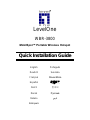 1
1
-
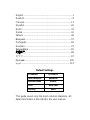 2
2
-
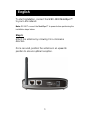 3
3
-
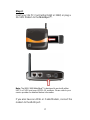 4
4
-
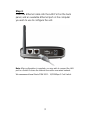 5
5
-
 6
6
-
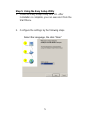 7
7
-
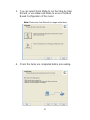 8
8
-
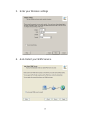 9
9
-
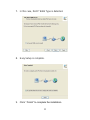 10
10
-
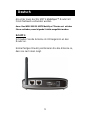 11
11
-
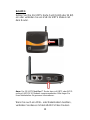 12
12
-
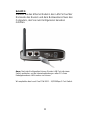 13
13
-
 14
14
-
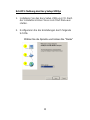 15
15
-
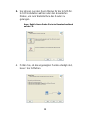 16
16
-
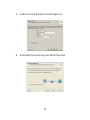 17
17
-
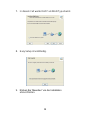 18
18
-
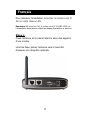 19
19
-
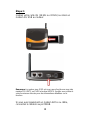 20
20
-
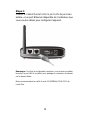 21
21
-
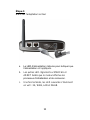 22
22
-
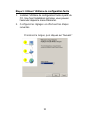 23
23
-
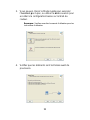 24
24
-
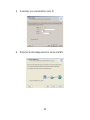 25
25
-
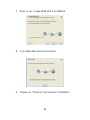 26
26
-
 27
27
-
 28
28
-
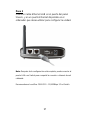 29
29
-
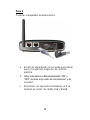 30
30
-
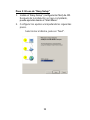 31
31
-
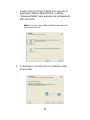 32
32
-
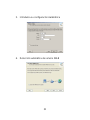 33
33
-
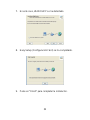 34
34
-
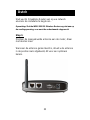 35
35
-
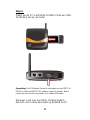 36
36
-
 37
37
-
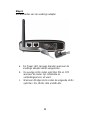 38
38
-
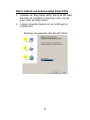 39
39
-
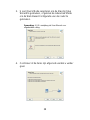 40
40
-
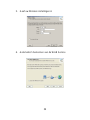 41
41
-
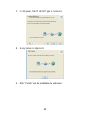 42
42
-
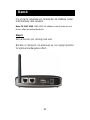 43
43
-
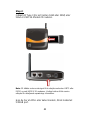 44
44
-
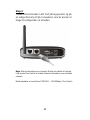 45
45
-
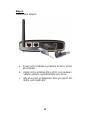 46
46
-
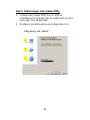 47
47
-
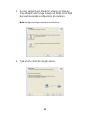 48
48
-
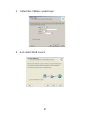 49
49
-
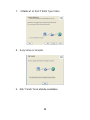 50
50
-
 51
51
-
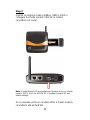 52
52
-
 53
53
-
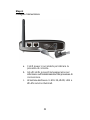 54
54
-
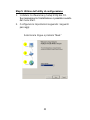 55
55
-
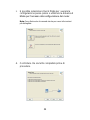 56
56
-
 57
57
-
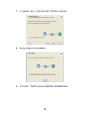 58
58
-
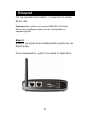 59
59
-
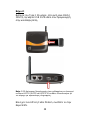 60
60
-
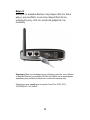 61
61
-
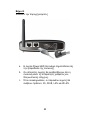 62
62
-
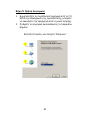 63
63
-
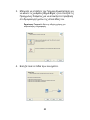 64
64
-
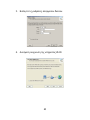 65
65
-
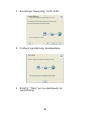 66
66
-
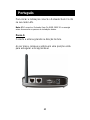 67
67
-
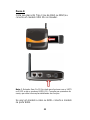 68
68
-
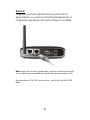 69
69
-
 70
70
-
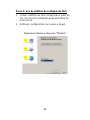 71
71
-
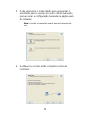 72
72
-
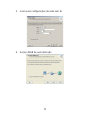 73
73
-
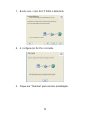 74
74
-
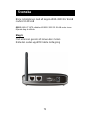 75
75
-
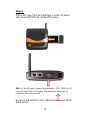 76
76
-
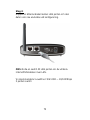 77
77
-
 78
78
-
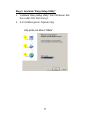 79
79
-
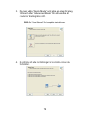 80
80
-
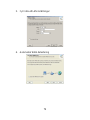 81
81
-
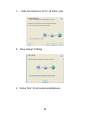 82
82
-
 83
83
-
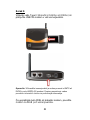 84
84
-
 85
85
-
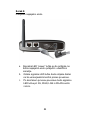 86
86
-
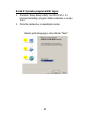 87
87
-
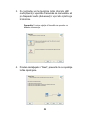 88
88
-
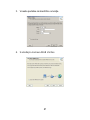 89
89
-
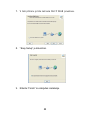 90
90
-
 91
91
-
 92
92
-
 93
93
-
 94
94
-
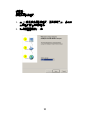 95
95
-
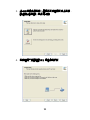 96
96
-
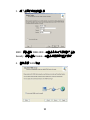 97
97
-
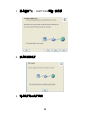 98
98
-
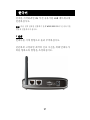 99
99
-
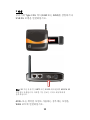 100
100
-
 101
101
-
 102
102
-
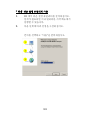 103
103
-
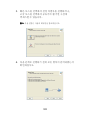 104
104
-
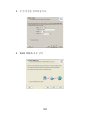 105
105
-
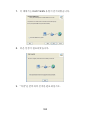 106
106
-
 107
107
-
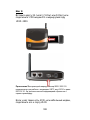 108
108
-
 109
109
-
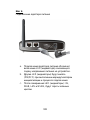 110
110
-
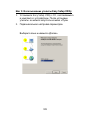 111
111
-
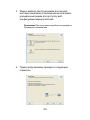 112
112
-
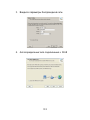 113
113
-
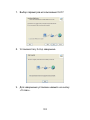 114
114
-
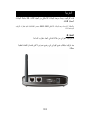 115
115
-
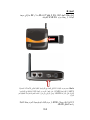 116
116
-
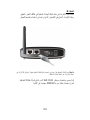 117
117
-
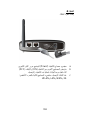 118
118
-
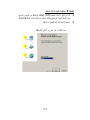 119
119
-
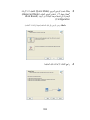 120
120
-
 121
121
-
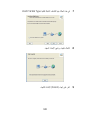 122
122
LevelOne MobilSpot WBR-3800 Quick Installation Manual
- Categorie
- Routers
- Type
- Quick Installation Manual
in andere talen
- English: LevelOne MobilSpot WBR-3800
- italiano: LevelOne MobilSpot WBR-3800
- русский: LevelOne MobilSpot WBR-3800
- français: LevelOne MobilSpot WBR-3800
- español: LevelOne MobilSpot WBR-3800
- Deutsch: LevelOne MobilSpot WBR-3800
- português: LevelOne MobilSpot WBR-3800
- dansk: LevelOne MobilSpot WBR-3800
- svenska: LevelOne MobilSpot WBR-3800
Gerelateerde papieren
-
LevelOne WBR-3601 Quick Installation Manual
-
LevelOne FBR-1430 Quick Installation Manual
-
LevelOne WBR-6020 Quick Installation Manual
-
LevelOne WUA-0605 Quick Installation Manual
-
LevelOne WBR-6801 Quick Installation Manual
-
LevelOne WBR-6601 Quick Installation Manual
-
LevelOne ServCon FPS-3003 Quick Installation Manual
-
LevelOne WUA-0624 Quick Installation Manual
-
LevelOne WAP-6002 Quick Installation Manual
-
LevelOne PLI-3410 Quick Installation Manual